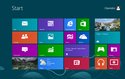Microsoft Windows 8
| Windows 8 | |
|---|---|
 Modern-UI-Startbildschirm aus Windows 8 | |
| Entwickler | Microsoft |
| Lizenz(en) | Microsoft-EULA (Closed Source) |
| Erstveröff. | 26. Oktober 2012 |
| Akt. Version | Windows 8: 6.2 Build 9200 Windows 8.1: 6.3 Build 9600 (26. Oktober 2012[1]/18. Oktober 2013) |
| Abstammung | Windows NT |
| Architektur(en) | x86, x64, ARM32 |
| Chronik | Windows NT 3.1 |
| Sonstiges | Entwicklung eingestellt Support von Windows 8 am 12. Januar 2016 eingestellt Support von Windows 8.1 am 10. Januar 2023 eingestellt |
| support.microsoft.com | |
Microsoft Windows 8 gehört zur Windows-Familie von Betriebssystemen mit grafischer Benutzeroberfläche des US-Unternehmens Microsoft. Der Nachfolger von Windows 7 wurde am 26. Oktober 2012 veröffentlicht. Das Update auf Version 8.1 war gratis und für den Erhalt von Aktualisierungen zwingend. Der Support für Windows 8 wurde am 12. Januar 2016 eingestellt und der grundlegende Support für Windows 8.1 endete am 9. Januar 2018, mit dem Update 1 endete der erweiterte Support, damit auch die Belieferung von Sicherheitsupdates, am 10. Januar 2023.
Benutzer von Windows 7 und 8/8.1 konnten bis zum 29. Juli 2016[2] den Nachfolger Windows 10 kostenlos erhalten, wenn es sich zuvor nicht um eine Volumenlizenz handelte.[3]
Windows 8 enthält zwei Benutzeroberflächen: Einerseits Windows 8 Modern UI, eine speziell für Touchscreens optimierte Bedienoberfläche in „Kachelform“, und andererseits eine Desktop-Umgebung mit einer Taskleiste. Die Bedienung erfolgt mittels Maus, Tastatur oder Touchscreen. Zusammen mit den Betriebssystemen Windows Phone 8 für Smartphones und Windows RT für Tabletcomputer bietet es eine einheitliche Benutzeroberfläche für alle derartigen Geräte.
Weltweit lag unter den Windows-Betriebssystemen der Marktanteil von Windows 8/8.1 im November 2023 bei nur knapp 0,96 Prozent, während der des Vorgängers Windows 7 noch 3,33 Prozent betrug.[4]
Entwicklung
Ziele
Bei der Entwicklung von Windows 8 verfolgte Microsoft u. a. folgende Ziele:[5][6][7]
- Vereinheitlichung der Oberfläche für PC und mobile Geräte (Tablets und Smartphones)
- Erhöhung der Geschwindigkeit, etwa beim Kopieren von Dateien, Systemstart und Herunterfahren
Zeitplan
Microsoft veranstaltete vom 13. September bis zum 16. September 2011 die Konferenz „Build Windows“, auf der Windows 8 vorgestellt wurde.[8] Zugleich war eine Entwicklerversion freigegeben worden, die einen ersten Eindruck der neuen Windows-Version bot.[9] Am 29. Februar 2012 wurde für Desktop-PCs eine Beta-Version unter der Bezeichnung Windows 8 Consumer Preview veröffentlicht.[10][11] Dieser Version folgte am 31. Mai eine weitere Vorab-Version, die „Release Preview“ (ehemals Release-Candidate), welche bereits alle Funktionen der finalen Version beinhaltete.[12] Im Juli 2012 bestätigte Microsoft in seinem Blog, dass Windows 8 am 26. Oktober 2012 veröffentlicht werde.[13] Seit Anfang August 2012 befand sich Windows 8 in Produktion und wurde schrittweise an Partner von Microsoft ausgeliefert.[14] Seit 15. August 2012 stand Windows 8 auch Abonnenten von MSDN-, Microsoft-TechNet- und seit 22. September 2012 auch DreamSpark-Premium-Kunden zum Download bereit.[15] Seit 26. Oktober 2012 war Windows 8 im Handel erhältlich.
Im Oktober 2014 wurde Windows 8 von Microsoft für den Verkauf im Handel eingestellt, OEM-Versionen waren jedoch weiterhin erhältlich. Windows 8.1 war von dieser Einstellung nicht betroffen.[16]
Neuerungen
Drei Anwendungsarten
In Windows 8 existieren statt der bisherigen zwei nun drei verschiedene Arten von Anwendungen: Erstens die traditionellen Windows-Anwendungen, die auf dem Desktop in einem Fenster laufen, zweitens die Konsolenanwendungen und drittens die neu eingeführten Windows-Apps, die innerhalb der neuen Modern User Interface (UI) ausgeführt werden. Die Windows-Apps unterscheiden sich sowohl in ihrer Laufzeitumgebung als auch – zumindest teilweise – in der verwendeten API.
Oberfläche und Bedienung

Auf der Build-Konferenz im September 2011 betonte Microsoft, Windows 8 solle die Möglichkeiten der Nutzung eines Computer mittels Touchscreen und Maus vereinigen. Die Verwendung einer realen oder einer virtuellen Tastatur auf dem Bildschirm ist weiterhin möglich. Das Betriebssystem enthält zwei Oberflächensysteme: einerseits Windows 8 Modern UI (früher „Metro“ genannt) eine speziell für Touchscreens optimierte Bedienoberfläche in „Kachelform“ und andererseits die klassische Desktop-Oberfläche mit der Taskleiste. Diese entspricht großteils dem aus Windows 7 bekannten Desktop und kann aus der neuen Oberfläche gestartet werden.
Der Bootmanager, welcher beim Start zur Auswahl des Betriebssystems dient, wurde ebenfalls für die Touch-Eingabe optimiert, lässt sich jetzt aber auch erstmals mit der Maus bedienen. Er enthält zudem eine grafische Oberfläche, über die sich erweiterte Einstellungen aufrufen lassen.[17]
Das in Windows 7 mit ![]() +↹ abgerufene „Flip 3D“ wurde durch eine Seitenleiste ersetzt.[18]
+↹ abgerufene „Flip 3D“ wurde durch eine Seitenleiste ersetzt.[18]
UEFI und Secure Boot
Die Zertifizierungsrichtlinien von Microsoft für Computer, auf denen Windows 8 vorinstalliert ist, sehen vor, dass diese Rechner anstatt eines konventionellen BIOS das UEFI verwenden. Diese Systeme müssen so konfiguriert sein, dass sie standardmäßig Secure Boot verwenden. Hierdurch soll der Start von Schadsoftware während des Boot-Vorgangs unterbunden werden. Die Zertifizierungsrichtlinien sehen des Weiteren vor, dass der Mainboard-Hersteller diese Option auf x86-Systemen (ehemals IBM-PC-kompatible Systeme) optional, sprich abschaltbar machen kann.[19] In der Open-Source-Gemeinde bestand die Sorge, dass auf Systemen mit ARM-Architektur das Booten freier Betriebssysteme erschweren oder unmöglich machen werde.[20][21]
Rechteverwaltung
Während Desktop- und Konsolen-Anwendungen weiterhin die volle bzw. durch Benutzerkontensteuerung (UAC) eingeschränkte Berechtigung des ausführenden Benutzers haben, existiert für Modern-UI-Apps ein Rechtesystem, das demjenigen von mobilen Endgeräten nahekommt.
Modern-UI-Apps müssen zudem digital signiert sein. Für die Softwareentwicklung werden Signaturen kostenlos durch Microsoft ausgestellt. Apps können durch den Windows Store oder in Windows 8 Enterprise auch durch Side-Loading bezogen werden. Auf Windows RT, der Version für ARM-Prozessoren, können ausschließlich Modern-UI-Apps ausgeführt werden, nicht aber althergebrachte Desktop-Anwendungen. Ausnahme dafür sind vorinstallierte Desktop-Anwendungen wie Internet Explorer in der Desktopvariante.[22]
Benutzeroberfläche
Durch den Übergang im Layout der Benutzeroberfläche von den bisher verwendeten Icons für das Benutzen mit der Maus und dem Mauszeiger zu den neuen Kacheln für das Benutzen mit dem Finger auf dem Touchpanel wurde der spezifische Flächenbedarf für die einzelne Aktivierung einer Applikation erhöht. Um dennoch die gleiche Vielfalt an Applikationen zu erreichen, wurde eine neue Hierarchie der Anwahl von Applikationen über hinterlegte bänderförmige Strukturen (Ribbons) eingeführt.
Damit ist die Verwendung des bisherigen kompakten Startmenüs und der bisherigen noch kompakteren Schnellstartleiste nicht mehr wie in früheren Windows-Versionen möglich. Allerdings kann eine dem früheren Layout ähnliche Oberfläche (Shell) unterlegt werden.
Zusätzlich wird die Option der transparenten Überlagerung (Aero Overlay) aus Windows 7 nicht mehr angeboten.
Oberfläche

Metro war Microsofts Codename der neuen Oberfläche, die in Windows 8 bevorzugt verwendet wird. Aufgrund einer Klageandrohung der Metro AG wegen Verletzung des Markenrechts entschloss sich Microsoft, die Benutzeroberfläche in der endgültigen Version von Windows 8 umzubenennen.[23] Der neue Name ist Modern UI; speziell dafür entwickelte Programme werden nicht mehr Metro Apps, sondern Windows Store Apps genannt.[24]
In Modern UI können sämtliche Menüs ins Bild „gestreift“ werden. Der Grundgedanke hierbei ist, die Menge der gleichzeitig sichtbaren Steuerelemente der Benutzerschnittstelle zu reduzieren und den Inhalt einer Anwendung in den Vordergrund zu rücken. Ebenso werden Ideen zur Anordnung von Text und Kontrollelementen aus Typografie, Bauhaus-Design, Swiss-Design und Motion-Design eingesetzt.[25][26]
Bei der Bedienung mit Maus kann das oben erwähnte „Streifen“ im Falle der Systemleisten links und rechts mithilfe der sogenannten „Hot Corners“ erreicht werden. Dabei bewegt man die Maus in die jeweiligen Ecken und die Leisten werden eingeblendet.[27] Durch einen Rechtsklick innerhalb einer Anwendung werden applikationsspezifische Menüs angezeigt.
Mithilfe der Tastenkombination Win + C kann die Charmbar geöffnet werden. Sie enthält Charms genannte Shortcuts zu unterschiedlichen Funktionen. Ist keine App geöffnet, enthält die Charmbar eine Suchfunktion und eine „Teilen“-Funktion, mit der sich Informationen z. B. per E-Mail oder per Screenshot verbreiten lassen. Sie beinhaltet außerdem eine „Start“-Fläche, die Zugriff zu den Kacheln gewährt, die Option Drucker und Projektoren zu nutzen sowie „Einstellungen“, die einige Systemsteuerungseinstellungen zugänglich machen. Ist dagegen eine App geöffnet, enthält die Charmbar anwendungsspezifische Optionen zur Benutzung der jeweiligen App.
Windows 8 nutzt sogenannte Kacheln (englisch tiles) statt Programmicons und übernimmt damit einige Neuerungen von Windows Phone 7.[28] Nach der Kritik, das Modern-UI-Design sei nicht benutzerfreundlich genug, wurden diverse Detailverbesserungen vorgenommen. So wurde z. B. die Kachelgröße angepasst.[29][30][31]
Viele Firmen haben ihre Programme bereits vor der Veröffentlichung von Windows 8 an Modern-UI angepasst (z. B. Mozilla seinen Firefox-Browser und Google Chrome).[32]
Modern-Anwendungen (auch kurz „Modern-Apps“ genannt) haben die Möglichkeit, Inhalte direkt an andere Anwendungen weiterzugeben bzw. diese zu empfangen. So ist es unter anderem möglich, eine Textpassage im Browser zu markieren und anschließend über eine beliebige Social-Media-Anwendung mit Freunden oder Bekannten zu teilen. Außerdem ist das Verwenden von Inhalten wie Bildern aus Anwendungen, welche auf Cloud-Dienste wie Flickr zugreifen, möglich, ohne dass die Anwendung, die diese Inhalte anfordert, Zugriff auf die Login-Daten der Online-Bildergalerie haben muss.
Startseite
Die Startseite ist eine personalisierbare Auflistung der dem Benutzer wichtigen Apps und App-Inhalte in Form von Kacheln. Zur Organisation können Kacheln gruppiert werden.[33][34]
Die Startseite lässt sich über die Schaltfläche Start aufrufen. Im Gegensatz zu vorigen Windows-Versionen – welche über eine ständig sichtbare Startschaltfläche verfügen, sofern in den Taskleisten-Einstellungen nicht ausgeschaltet – erscheint die Startschaltfläche unter Windows 8 erst, wenn die Maus die untere linke Ecke erreicht. Die Startseite lässt sich ebenfalls mithilfe der Charms, der zuletzt verwendeten Apps oder der Windowstaste auf der Tastatur aufrufen.[35]
Desktop
Eine besondere Stellung nimmt der Desktop ein, der, nicht zuletzt aus Gründen der Abwärtskompatibilität, weiterhin vorhanden ist und, ähnlich einer App, zunächst gestartet werden muss. Der Desktop bietet unter Windows 8 nicht mehr das mit Windows 95 eingeführte Startmenü, da dessen Funktionalität von der Startseite übernommen wird.[36] Mit Windows 8.1 wurde die Möglichkeit direkt auf den Desktop zu booten, wieder eingeführt.
Bei der Verwendung von mehreren Monitoren ist es jetzt möglich, für jeden Desktop eine eigene Taskleiste einzurichten.
Obwohl die herkömmliche Desktop-Software auf Windows RT (außer Internet Explorer und einigen anderen Programmen) nicht funktioniert, ist der Desktop dort trotzdem enthalten. Auf ihm läuft das in Windows RT vorinstallierte Microsoft Office.

Datei-Explorer
Im Windows-Explorer werden vom Benutzer die gespeicherten Dokumente und Ordner navigiert, angelegt und gesichtet. Es können auch in einem zentralen Bereich alle laufenden Kopier- und Löschvorgänge pausiert, fortgesetzt und abgebrochen werden. Diverse umschaltbare Ansichtsoptionen wie Miniaturansichten, Listen, Details, Vorschaufenster usw. stehen dem Benutzer zur Verfügung, um sich in der Vielzahl der Dateien und Ordner schnell und übersichtlich zurechtzufinden.[37] Zudem erhält der Datei-Explorer eine neue Ribbon-Menüleiste, wie sie bereits bei Microsoft-Office-Produkten seit 2007 bekannt ist, wodurch er übersichtlicher gestaltet werden soll, da dort die am häufigsten genutzten Befehle direkt zur Auswahl stehen. Diese zusätzliche Leiste kann vom Benutzer ein- und ausgeblendet werden. Dies ähnelt der Bedienung von Microsoft Office ab der Version Office 2007. Neu im Datei-Explorer ist auch, dass sich ISO-Dateien direkt ohne zusätzliche, externe Software mounten lassen. Dem darin enthaltenen Dateisystem wird entsprechend ein Laufwerksbuchstabe zugewiesen.[38] Eine Funktion zum Defragmentieren von Laufwerken gibt es auch weiterhin, jedoch wird diese jetzt als Optimieren bezeichnet.[39]
Anmeldebildschirm
Der Anmeldebildschirm in Windows 8 wurde weitgehend von Windows Phone 7 übernommen. Auf ihm können Anwendungen die Anzahl neuer Ereignisse anzeigen wie beispielsweise neue E-Mails, Nachrichten aus sozialen Netzwerken oder anstehende Termine. Außerdem werden dort der Akkustand und Informationen über Netzwerkverbindungen angezeigt. Zur Authentifizierung stehen unter Windows 8 drei Methoden zur Verfügung: ein normales Passwort, eine PIN oder ein Bildpasswort. Auf einem Bildpasswort müssen vom Benutzer festgelegte Gesten ausgeführt werden. Das benutzerdefinierte Bild soll das Finden der Gesten erleichtern.[40]
PC-Einstellungen
Mit Windows 8 begann Microsoft damit, die Systemsteuerung abzulösen, in dem zusätzlich eine App „PC-Einstellungen“ im Modern UI-Design in Windows enthalten ist.[41]
Task-Manager

Der Task-Manager wurde durch eine neue Anwendung ersetzt; in den Vorschauversionen war der „alte“ Task-Manager noch vorhanden. Unter anderem werden laufende Anwendungen in Kategorien eingeordnet (z. B. Systemprozesse, Modern-Anwendungen und Desktop-Anwendungen). Nicht-aktive Anwendungen werden zur Steigerung der Performance angehalten und im Taskmanager als „Suspended“ markiert.
Virtualisierung
In Windows 8 Professional und Enterprise ist die Virtualisierungsplattform Hyper-V enthalten, die auch in Windows Server 2008 integriert ist.[42]
Datensicherung und Systemreset
Die Enterprise-Version von Windows 8 enthält „Windows to Go“, das es ermöglicht, Windows mitsamt allen Programmen, Einstellungen und Daten auf einen USB-Stick zu sichern. Wird dieser Stick an einen fremden Rechner angeschlossen, so kann Windows 8 auf diesem starten. Nach dem Herunterfahren kann der Stick abgezogen werden und es sollen keine Daten auf dem verwendeten Computer verbleiben. Entfernt man den Stick dagegen im laufenden Betrieb, so friert zwar das Betriebssystem ein, kann aber nach Wiedereinstecken ohne Absturz weiterarbeiten.[43][44]
Zudem bietet das Betriebssystem auch eine Rücksetzfunktion.[45] Mit Administratorenrechten kann der „erweiterte Reset“ durchgeführt werden, welcher den Rechner wieder in den Auslieferungszustand versetzt. Die außerdem verfügbare „Refresh“-Methode bewirkt, dass Windows 8 zuerst die Nutzerdaten und Modern-Apps sichert, dann das System zurücksetzt und letztendlich die Daten und Programme wiederherstellt. Dies soll den Rechner beschleunigen.[43]
Dateisystem
Windows 8.1 unterstützt neben FAT, FAT32, exFAT und NTFS auch das neue Dateisystem ReFS. Dieses ist mit NTFS kompatibel, ermöglicht aber eine verbesserte Prüfung und gegebenenfalls automatische Korrektur von Daten. ReFS ist nicht bootfähig. Es kann auf einer durch Windows Server 2012 in ReFS formatierten Festplatte verwendet werden.[46]
Windows Store
Modern-Apps können über den neuen Windows Store bezogen werden.[47] Microsoft sieht In-App-Käufe (das Erweitern von installierten Programmen um weitere Funktionen direkt aus diesen heraus) vor und bietet eine Möglichkeit, die Anwendungen für eine begrenzte Zeit kostenlos zu testen. Modern-Apps können ausschließlich über den Store heruntergeladen bzw. gekauft werden. Die Detailseiten des Stores bieten eine App-Beschreibung, ein Bild, die Hardwareanforderungen und Bewertungen. Modern-Apps können auf maximal fünf Computern mit Windows 8 genutzt werden.[48] Diese Apps sind ab 1,49 US-Dollar erhältlich.[49]
Die PC- und Videospielbranche kritisiert den möglichen Trend zu einer geschlosseneren Plattform. Derartige Kritik äußerten Gabe Newell, Geschäftsführer der Valve Corporation, Rob Pardo, der Vizepräsident von Blizzard Entertainment und der Minecraft-Erfinder Markus Persson.[50] Letzterer betonte, dass vor allem kleinere Indie-Games darauf angewiesen seien, zur Entwicklung auf freie und offene Plattformen zugreifen zu können.[51]
Windows Defender

Windows Defender durchsucht unter Windows 8 den Computer nicht nur nach Spy- und Malware, sondern auch nach Viren und ähnlichen Schadprogrammen sowie dem Anschluss zu Botnets. Die Bedienungsoberfläche ähnelt jener der Microsoft Security Essentials 4.1. Das neue Betriebssystem besitzt mit dem Windows Defender einen integrierten Virenscanner.[52] Anfangs wurde die Schutzleistung des Windows Defender in Tests häufig als schlechter als kostenpflichtige Virenscanner bewertet. Über die Jahre hinweg hat sich die Schutzleistung deutlich gesteigert und wird heute als „hoch“ bis „sehr hoch“ bewertet.[53]
Logo
Das Logo von Windows 8 lehnt sich gestalterisch an die Bedienoberfläche an. In Kooperation mit dem Designstudio Pentagram wurde aus dem vorherigen Windows-Logo eine geometrische Form entwickelt, die gleichzeitig modern und klassisch wirken soll. Im Logo ist das für Windows typische Fenster mit einer Kachel aus der neu eingeführten Oberfläche verbunden.[54] Wie beim Vorgänger ist die Wortmarke in Segoe UI gesetzt. Außerdem hat es sehr große Ähnlichkeit mit dem Logo von Windows 1.0.
Aktivierung
Der „Product Key“ bei gekauften Systemen wie PCs oder Notebooks wird nicht mehr als Aufkleber auf dem Gerät mitgeliefert, sondern ist nun digital auf dem Mainboard gespeichert. Die Aktivierung geschieht automatisch bei einer bestehenden Onlineverbindung.[55]
Editionen
Entsprechend der Bekanntgabe von Microsoft vom 16. April 2012 ist das Betriebssystem in vier verschiedenen Editionen erhältlich:[56]
- Windows 8 (Funktionsumfang für den Heimanwendermarkt),
- Windows 8 Pro (erweiterter Funktionsumfang für Geschäftskunden),
- Windows 8 Enterprise (voller Funktionsumfang für Unternehmenskunden; Vertrieb nur mit Volumenlizenzen an Firmen und Organisationen),
- Windows RT (Version für ARM-Prozessoren).
Windows 8
Windows 8 („Core“) ist der Name der Standard-Edition. Sie enthält alle Funktionen, die auf den Markt für Heimanwender abzielen und stellt alle in Windows 8 neu hinzugekommenen Funktionen wie den Startbildschirm mit semantischem Zoom, den Windows Store, Internet Explorer 11, verbundenen Standby, Microsoft-Account-Integration, den Windows Desktop, DirectX 11 und vieles mehr zur Verfügung. Das Windows Media Center ist nicht enthalten, kann aber hinzugekauft werden.
Die Standardversion wurde sowohl für 32-Bit-x86- (IA-32, „x86“) als auch 64-Bit-x86- (x64) -Prozessoren angeboten.
Windows 8 Pro
Windows 8 Pro ist der Nachfolger von Windows 7 Professional und Ultimate[56][57] und richtet sich an Kleinunternehmer, die ihren PC privat und geschäftlich nutzen. Windows 8 Pro enthält alle Funktionen von Windows 8 und zusätzlich einen Remote-Desktop-Server, die Möglichkeit an einer Windows-Domäne teilzunehmen, Encrypting File System, Hyper-V und das Booten von einer Virtual Hard Disk, Gruppenrichtlinien, als auch BitLocker und BitLocker To Go. Das Windows Media Center ist nicht enthalten. Bis zum 31. Januar 2013 konnte das Media Center kostenlos nachinstalliert werden, seit dem 1. Februar 2013 werden für die nachträgliche Installation 9,99 € verlangt.[58][59]
Windows 8 Pro wird wie Windows 8 sowohl für x86-, als auch x64-Prozessoren angeboten. Ein Upgrade von einer bestehenden Installation ist für die Vorgängerversionen Windows 7 Professional oder Windows 7 Ultimate, Windows XP, Windows Vista oder bei Neukauf eines PCs mit vorinstallierter Version für Windows 7 Starter, Windows 7 Home Basic und Windows 7 Home Premium verfügbar.[60]
Windows 8 Pro mit Media Center
Windows 8 Pro mit Media Center enthält alle Features von Windows 8 Pro und zusätzlich das Media Center sowie nötige Codecs zum Wiedergeben von DVDs. Man erhält es, indem man Windows 8 (Standard-Edition) mit dem Pro-Pack upgradet oder sich das Media Center für Windows 8 Pro für einen Preis von 10 € (im Upgrade-Fenster) nachkauft.
Windows 8.1 mit Bing
Im Frühjahr 2014 hat Microsoft eine besonders günstige Windows-Version für Hersteller angekündigt. Hersteller von Tablet-PCs, Laptops oder Desktop-PCs können so ihre Produkte deutlich günstiger mit dem vorinstallierten Betriebssystem Windows 8.1 mit Bing vertreiben. Diese Version von Windows 8.1 unterscheidet sich nur sehr gering von der Standardversion. Der Hersteller ist lediglich dazu verpflichtet, die Suchmaschine Bing als Standardsuchmaschine im Internet Explorer eingestellt zu lassen. Diese Einstellung lässt sich jedoch problemlos vom Nutzer ändern. Außer in den Windows-Einstellungen, in denen die Windows-Version als „Windows 8.1 mit Bing“ angegeben ist, unterscheidet sie sich nicht weiter von Windows 8.1.[61]
Windows 8 Enterprise
Windows 8 Enterprise beinhaltet alle Funktionen von Windows 8 Pro und zusätzlich erweiterten Funktionsumfang in den Bereichen PC-Management, Deployment, Sicherheit und Virtualisierung.[62] Zu den exklusiven Funktionen gehören außerdem Windows To Go, mit dem eine Windows-8-Installation von einem USB-Stick aus gestartet werden kann, DirectAccess, mit dem eine VPN-lose Remote-Verbindung zwischen Client-Rechnern und Firmennetzwerken aufgebaut werden kann, BranchCache, mit dem Firmenserver erstellt werden können, AppLocker, mit dem das Ausführen von Programmen und Skripten eingeschränkt werden kann, und die Möglichkeit zum Side-Loading, das es ermöglicht, Modern-Apps ohne den Windows Store installieren zu können.[63]
Diese Version wird für 32- und 64-Bit-Prozessoren angeboten und ausschließlich unter Volumenlizenz vertrieben.
Das Windows Media Center kann in dieser Edition nicht installiert werden.
Windows RT
Windows RT ist eine besondere Version von Windows 8 für Geräte mit ARM-Prozessoren. Sie ist die erste Windows-Version für ARM-Prozessoren und wird nur vorinstalliert vertrieben. Es werden ausschließlich Modern-Apps verwendet; das Installieren und Ausführen von herkömmlichen x86- oder x64-Anwendungen auf Basis der Win32-API ist nicht möglich. Gegenüber der Standardversion Windows 8 sind der Windows Media Player und die Storage Spaces nicht enthalten. In Windows RT sind Microsoft Office mit Word, Excel, Powerpoint und Onenote vorinstalliert; in den anderen Editionen ist das Office-Paket nicht enthalten. Seit dem Update Windows 8.1 ist Outlook ebenfalls vorinstalliert.
Preisentwicklung
Ein Upgrade auf Windows 8 konnte als Einführungsangebot bis 31. Januar 2013 vergünstigt erworben werden.[64] Durch den deutlich niedrigeren Preis setzte Microsoft einen verstärkten Kaufanreiz. Laut Einschätzungen von Experten kann diese Entscheidung maßgeblich durch die Konkurrenz auf dem Mobile-Markt beeinflusst worden sein, in dem Google und Apple eine Vorrangstellung innehaben.[65]
Systemanforderungen und Kompatibilität
Windows 8 hat etwas höhere Hardware-Anforderungen als Windows 7[66] und läuft Erfahrungsberichten zufolge mit etwa gleicher Geschwindigkeit wie Windows 7.[67][68] Neben BIOS wird auch UEFI als Firmware bzw. Firmware-Schnittstelle unterstützt.[69][70] USB 3.0 wird ohne Zusatzsoftware von Drittherstellern unterstützt.[71][72]
| Komponente | x86-Architektur | |
|---|---|---|
| 32-Bit „x86“ | 64-Bit „x64“ | |
| Prozessor | 1-GHz-32-Bit-Prozessor mit PAE, NX/XD- und SSE2-Unterstützung | 1-GHz-64-Bit-Prozessor (ab Windows 8.1: Mit CMPXCHG16b-, PrefetchW- und LAHF/SAHF-Unterstützung[73]) |
| Arbeitsspeicher | 1 GB | 2 GB |
| Grafikkarte | DirectX-9-Grafik-Prozessor mit WDDM 1.0 | |
| Bildschirm | Die Mindestauflösung für Windows Store Apps ist 1024×768, zur Nutzung weiterer Features wie dem Andocken 1366×768[74] | |
| HDD freier Platz | 16 GB freier Festplattenspeicher | 20 GB freier Festplattenspeicher |
| Optisches Laufwerk | DVD-Laufwerk (nur zur Installation von DVD-Medien) | |
Verbreitung
Im ersten Verkaufsmonat konnte Microsoft nach eigenen Angaben über 40 Millionen Lizenzen von Windows 8 absetzen, das sich damit besser verkaufte als Windows 7. Hardware-Hersteller beklagen jedoch einen schleppenden Verkauf der Geräte mit Windows 8.[75] Die Marktanalysefirma Context berichtet, dass im ersten Verkaufsmonat 48 % der Windows-Verkäufe auf die Vorgängerversionen entfielen.[76]
Am 8. Januar 2013 gab Microsoft neue Verkaufszahlen bekannt, wonach bis dahin 60 Millionen Windows-8-Lizenzen verkauft wurden. Damit sei die Verkaufskurve vergleichbar zu Windows 7. Der Windows App Store verzeichnete über 100 Millionen Downloads.[77] Trotzdem läge der Marktanteil beim Endkunden nur bei knapp zwei Prozent.[78] Dies deutet darauf hin, dass zwar vom Handel und den PC-Herstellern viele Lizenzen gekauft wurden, diese jedoch nicht an Endkunden weiterverkauft werden konnten.[77] Laut Marktforschungsinstitut Gartner ging der Verkauf von Windows-basierten PCs im vierten Quartal 2012 um 4,3 % zurück. Die NPD Group bilanzierte für das Weihnachtsgeschäft 2012 sogar einen Rückgang von 11 %.[79]
Bis Mai 2013, einem guten halben Jahr nach Einführung, wurden über 100 Millionen Windows-8-Lizenzen verkauft. Damit liegt Windows 8 etwa gleichauf mit Windows 7 nach einem halben Jahr. Allerdings verlangsamte sich der Verkauf zuletzt.[80]
Gemäß den Daten der Firma Net Applications, welche die Webbrowser-Aufrufe von 40.000 Websites analysiert, lag nach den ersten 7 Monaten der Verfügbarkeit im Einzelhandel der Marktanteil von Windows 8 bei 4,27 %.[81] Im Vergleich lag der Marktanteil von Windows Vista nach den ersten 7 Monaten (30. Januar bis 31. August 2007) bei 6,26 %[82] und jener von Windows 7 bei 12,67 %.
Im Oktober 2020 hatte Windows 8.1 nur noch einen Marktanteil von 2,54 % und Windows 8 einen Anteil von 0,42 %.[83]
Support und Aktualisierungen
Für Windows-Versionen vor Windows 8 gab es Service Packs als größere kostenfreie Aktualisierungen, welche vor allem die bis dahin erschienen Updates zusammenfassten und nur selten neue Funktionen mit sich brachten. Mit Windows 8 ersetzte Microsoft die Service Packs durch Updates, welche das Betriebssystem stärker veränderten, aber ebenfalls kostenlos sind.[84] Dieses Verfahren mit Funktionsupdates wurde dann später mit Windows 10 zum Regelfall und ausgebaut.
Die ursprüngliche Versionen von Windows 8 und RT wurden bis zum 12. Januar 2016 unterstützt.[85] Microsoft hielt die Mainstream-Supportphase für Windows 8.1 und RT 8.1 bis 9. Januar 2018 aufrecht, der erweiterte Support endete am 10. Januar 2023.[86]
Windows-8-Versionsinformationen:
| NT-Version | Build | Name (Codename) | Erscheinungsdatum | Supportende | ||
|---|---|---|---|---|---|---|
| Home / Pro / Enterprise | ||||||
| 6.2 | 9200 | Windows 8 Release to Manufacturing (RTM) | 30.10.2012 | 12.01.2016[87] | ||
| 6.3 | 9600 | Windows 8.1 (Windows Blue)[88] | 17.10.2013[89] | 10.01.2023[90] | ||
Legende: Ältere Version; nicht mehr unterstützt Ältere Version; noch unterstützt Aktuelle Version | ||||||
Windows 8.1
Microsoft Windows 8.1 (Codename Windows Blue) ist ein kostenloses Update zu Windows 8. Die Veröffentlichung war weltweit am 18. Oktober 2013, in Mitteleuropa durch Zeitverschiebung schon am 17. Oktober 2013 um 13:00 Uhr (MESZ). Der RTM-Status (Release to Manufacturing) wurde Ende August 2013 vergeben. Das Betriebssystem lag damit bereits in der finalen Version vor, aber viele vorinstallierte Modern-UI-Apps waren zu diesem Zeitpunkt noch nicht lokalisiert übersetzt verfügbar. Das Update wird anders als bisherige Service Packs nicht über Windows Update, sondern über den Windows Store ausgeliefert. Neben dieser Bezugsmethode ist auch seit November 2014 das direkte Beziehen eines ISO-Abbilds möglich, in welchem das Update bereits enthalten ist.[91]
Allgemeines
Windows 8.1 soll die größten Kritikpunkte an Windows 8 auch für Desktopnutzer beheben. So ist es wieder möglich, direkt auf den Desktop zu starten. Die Start-Schaltfläche wurde wieder eingeführt; sie bietet jedoch kein Startmenü wie in Windows 7, sondern führt nur zur Startseite von Windows 8 zurück. Mit einem rechten Mausklick auf die Startfläche öffnet sich ein Kontextmenü, das dem Startmenü ähnelt. Auch kann der Zugriff auf die Charmbar in der oberen rechten Ecke des Bildschirms deaktiviert werden.[92] Mit Windows 8.1 ist es auch möglich, bei gleichzeitiger Anzeige mehrerer Apps das Größenverhältnis der Fenster frei einzustellen.[93]
Neuerungen / Änderungen im Vergleich zu Windows 8
Die interne Versionsnummer von Windows 8.1 lautet Windows NT 6.3 und ist somit ein systemveränderndes Upgrade, das zudem folgende Änderungen enthält: Der Datei-Explorer zeigt standardmäßig nicht mehr die aus Windows 7 und 8 bekannten „Bibliotheken“ an. Das Symbol „Computer“ heißt nun „Dieser PC“ und listet nicht mehr nur alle Festplatten, sondern auch die Benutzerordner wie „Dokumente“, „Musik“ oder „Bilder“ auf. Windows Store Apps lassen sich nun komplett schließen, indem man die App wie schon unter Windows 8 vom Oberen zum Unteren Bildschirmrand zieht, zudem aber noch kurz wartet, bis die Kachel sich umdreht und das App-Logo zu sehen ist. Lässt man nun los, wird die App nach kurzer Zeit auch nicht mehr im Task-Manager ersichtlich sein. Sie ist komplett geschlossen.
OneDrive
Darüber hinaus ist der Microsoft-OneDrive-Ordner stets in der Navigationsleiste links im Explorer sichtbar. Windows 8.1 bietet die Möglichkeit, alle neu erstellten Fotos und Videos bei bestehender Internetverbindung dorthin hochzuladen bzw. OneDrive anstelle der lokalen Benutzerordner als standardmäßigen Speicherort zu nutzen. OneDrive ist anders als noch in Windows 8 nun Bestandteil des Betriebssystems.
Bing-Suche
Die Suchfunktion innerhalb von Modern UI („Kachel-Startseite“) umfasst nun standardmäßig personalisierte, standortbezogene Online-Suchergebnisse über Bing. Es werden lokale Dateien aufgelistet und optional auch dazu passende Webergebnisse wie Bilder, Links oder Store-Verknüpfungen angezeigt.
Skype und Internet Explorer 11
Der Internet Explorer 11 bietet in seiner Modern-UI-Variante neue Funktionen. Da der VoIP-Client Skype nun systemweit verfügbar ist, kann der Internet Explorer auf Websites erkannte Telefonnummern bei Bedarf direkt via Skype anrufen, ohne den Internet Explorer verlassen zu müssen. Für eine eingeschränkte Erreichbarkeit nur zu bestimmten Uhrzeiten lassen sich in Windows 8.1 „Ruhezeiten“ einstellen. Unterstützte Websites können in einem gesonderten „Lesemodus“ betrachtet werden. Dabei wird der reine Textanteil eines Artikels neu formatiert und auf einem neutralen, in den Farben sepia, grau, weiß oder schwarz gehaltenen Hintergrund angezeigt. Die „Teilen“-Funktion umfasst nun mehr Optionen, etwa das Anfertigen von Screenshots, die per Mail oder Twitter weitergereicht werden können.
Neue und verbesserte Modern-UI-Apps
Im Vergleich zu Windows 8 kommen nun erheblich mehr vorinstallierte Modern-UI-Apps zum Einsatz, darunter viele Ersatzanwendungen für typische Windows-Zubehörprogramme, wie etwa ein Soundrecorder, eine App mit Hilfen zur Bedienung oder eine Scan-Anwendung. Die bisherigen Apps „Fotos“, „Kamera“, „Musik“, „Videos“ wurden in ihrer Funktionalität erweitert. So bietet die „Fotos“-App beispielsweise grundlegende Bildbearbeitungsfunktionen mit der Möglichkeit, Belichtungskorrekturen und Farbtonanpassungen vorzunehmen.
Folgende Apps sind im Vergleich zu Windows 8 hinzugekommen:[94]
- „Leseliste“, eine Merkliste für Inhalte aus dem Web und aus Apps.
- „Wecker“, ein einfacher Wecker mit integrierter Stoppuhr
- „Hilfe und Tipps“, stellt Hilfen zur Bedienung von Windows 8.1 bereit
- „Audiorekorder“, eine Anwendung um Sprachmemos aufzunehmen
- „Scannen“, einfache Anwendung zum Benutzen eines Scanners.
- „Taschenrechner“, einfacher Taschenrechner für die Modern UI, der sich im Hinblick auf Funktionen kaum von der Anwendung des Desktops unterscheidet.
- „Gesundheit & Fitness“, bietet ein Informationsportal zu Sportübungen, Ernährung, gesunder Lebensweise.
- „Essen & Trinken“, ist eine Art interaktives Kochbuch mit Rezepte-Sammlungen usw.
Windows 8.1 Update 1
Im April 2014 veröffentlichte Microsoft ein kumulatives Update für Windows 8.1, das neben Bugfixes auch zahlreiche Änderungen in der Benutzeroberfläche bringt. So wurde die bisher oft kritisierte Bedienung mit Maus und Tastatur optimiert: Apps haben nun eine Titelleiste, über die sie minimiert und geschlossen werden können und innerhalb von Apps lässt sich jetzt auch die Taskleiste anzeigen. Außerdem können nun auch Apps an die Taskleiste angepinnt werden. Wenn Windows 8.1 auf einem Gerät mit Maus und Tastatur ausgeführt wird, startet es nun automatisch auf die Desktop-Oberfläche. In der Kacheloberfläche wurden zusätzliche Optionen ergänzt, über die Apps schneller als bisher deinstalliert oder in der Größe verändert werden können. Auch enthält die Kachelansicht seit dem Update eine neue Schaltfläche, mit der sich die Optionen, den PC neuzustarten oder auszuschalten, leichter als bisher nutzen lassen. Für den Bezug nachfolgender Windows-8.1-Updates ist ein installiertes Windows 8.1 Update 1 Pflicht.[95][96]
Kritik
Optik und Anwendung
Windows 8 wurde für die für Touch-Bedienung optimierte Modern-Oberfläche in Hinblick auf Bedienbarkeit mit Maus und Tastatur kritisiert.[97] Kritik erhielt auch das neue Design des Logos für Windows 8.[98] Die deutsche Computerzeitschrift c’t schrieb:
„Weit schlimmer [als die Optik] ist, dass […] zwei völlig unterschiedliche Bedien- und Anwendungskonzepte nebeneinander stehen. Als Folge fühlt es sich so an, als würde man ständig zwischen zwei […] Betriebssystemen wechseln. […] Microsofts Plan, hier Konzepte miteinander zu verheiraten, die einfach nicht zueinander passen, geht bislang [in der Entwicklervorschau] nicht auf: Hier wächst zusammen, was nicht zusammengehört.“
Der Valve-Gründer und langjährige Microsoft-Entwickler Gabe Newell sagte:[99]
„Die Krux an Windows 8 ist nicht allein die Art und Weise der Microsoft-Vermarktung. […] Windows 8 […] ist ein einziges Trauerspiel. Es verletzt jeden in der Computer-Branche. […] Es gab […] einen Rückgang um 20 % an neuen PCs […] Es müsste ein Anstieg der PC-Verkäufe von 40 % sein, kein 20%iger Rückgang, das beängstigt mich. […] Ich finde Windows 8 unbrauchbar.“
Andererseits kam Spiegel Online zu dem Fazit:[100]
„[Es ist] richtig, dass Microsoft sein System so radikal umgebaut hat. Hätte der Konzern einfach dort weitergemacht, wo er mit Windows 7 aufgehört hat, hätte er den Anschluss an die Wirklichkeit verloren. […] Innovation funktioniert eben nur, wenn man sich traut, alte Zöpfe abzuschneiden.“
Hardware-Kopplung durch Aktivierung
Bzgl. der Aktivierung wurde Microsoft kritisiert, da der Product Key durch den Endbenutzer-Lizenzvertrag fest an genau das Mainboard gebunden wird, auf dem er aktiviert wurde. Ob eine solche Bindung in Deutschland wirksam ist, ist umstritten.[101] Sollte sie wirksam sein, ginge die Windows-Lizenz bei einem Defekt oder Austausch des Mainboards verloren.[102]
Literatur
- Günter Born: Windows 8 komplett. Das Praxisbuch. Markt+Technik, München 2013, ISBN 978-3-8272-4793-3.
- Robert Klaßen: Windows 8. Die Anleitung in Bildern. Vierfarben, Bonn 2013, ISBN 978-3-8421-0057-2. (Einführung für Computeranfänger)
- Ignatz Schels: Windows 8. Sehen und Können. Markt+Technik, München 2013, ISBN 978-3-8272-4782-7.
- Andy Rathbone Windows 8.1 für Dummies. Wiley, Weinheim 2014, ISBN 978-3-527-71025-6.
- Christian Immler: Das Große Franzis Handbuch für Windows 8.1 „Update 1“ und „August Update“. Franzis, Haar 2014, ISBN 978-3-645-60362-1.
Weblinks
- Offizielle Windows-8-Website (archiviert bei Wayback Machine)
- Offizielle Windows-8.1-Website (archiviert bei Wayback Machine)
- Blog von Microsoft zum Entwicklungsprozess von Windows 8
- BuildWindows.com, Hauptseite der Entwicklerkonferenz zu Windows 8
Einzelnachweise
- ↑ Brandon LeBlanc: Windows 8 will be available on… In: The Windows Blog. Microsoft, 18. Juli 2012, abgerufen am 19. Juli 2012 (englisch).
- ↑ Windows 10: kostenloses Upgrade endet in 90 Tagen. In: zdnet. 30. April 2016, abgerufen am 27. Dezember 2022.
- ↑ windows.microsoft.com
- ↑ statcounter.com: Desktop Windows Version Market Share Worldwide. 1. November 2023, abgerufen am 1. November 2023 (amerikanisches Englisch).
- ↑ Jürgen Kuri: Acer: Absatzschub durch Windows 8. In: heise online. 29. September 2012, abgerufen am 22. November 2012.
- ↑ Microsoft bricht mit der Tradition. In: tagesschau.de. 26. Oktober 2012, abgerufen am 22. November 2012.
- ↑ Annika Demgen: Windows 8 Release Preview im Test. In: netzwelt. 26. Oktober 2012, abgerufen am 22. November 2012.
- ↑ „Build Windows“ Agenda. Microsoft, abgerufen am 19. Juli 2012 (englisch).
- ↑ Jens Ihlenfeld: Entwicklervorschau von Windows 8 steht zum Download bereit. In: golem.de. 14. September 2011, abgerufen am 19. Juli 2012.
- ↑ Jens Ihlenfeld: Windows 8 Consumer Preview steht zum Download bereit. In: golem.de. 29. Februar 2012, abgerufen am 19. Juli 2012.
- ↑ Philipp Blum: Windows 8 RT: Kein Developer oder Costumer Preview für ARM. In: arm-community.de. ARM-Community.de, 19. Mai 2012, archiviert vom (nicht mehr online verfügbar) am 4. November 2013; abgerufen am 6. Oktober 2012.
- ↑ Jens Ihlenfeld: Windows 8 Release Preview steht zum Download bereit. In: golem.de. 31. Mai 2012, abgerufen am 19. Juli 2012.
- ↑ Brandon LeBlanc: Windows 8 will be available on… In: The Windows Blog. Microsoft, 18. Juli 2012, abgerufen am 19. Juli 2012 (englisch).
- ↑ Annika Demgen: Microsoft: Windows 8 ist ab sofort in Produktion. In: netzwelt. netzwelt GmbH, 2. August 2012, abgerufen am 2. August 2012.
- ↑ Jens Ihlenfeld: Windows 8 steht zum Download bereit. In: Golem.de. 15. August 2012, abgerufen am 7. September 2012.
- ↑ Windows 8: Microsoft stoppt den Verkauf
- ↑ Das neue Bootmenü. In: TLnet. 23. Mai 2012, archiviert vom (nicht mehr online verfügbar) am 15. September 2012; abgerufen am 19. Juli 2012.
- ↑ Brian Burgess: How to Switch Tasks In the Windows 8.1 Modern Interface. 11. Januar 2014, abgerufen am 6. Dezember 2021 (amerikanisches Englisch).
- ↑ Mainboard-Firmware für UEFI Secure Boot. Heise, 11. September 2012, abgerufen am 4. Oktober 2012.
- ↑ Josh Gay: Will your computer’s „Secure Boot“ turn out to be „Restricted Boot“? In: Free Software Foundation. Free Software Foundation, Inc., 11. Oktober 2011, abgerufen am 19. Juli 2012 (englisch).
- ↑ Oliver Diedrich: Die Woche: Linux und UEFI Secure Boot. Heise, 21. Juni 2012, abgerufen am 4. Oktober 2012.
- ↑ Panagiotis Kolokythas: Mozilla kritisiert IE-Monopol bei Windows 8 für ARM (Update). In: PC-WELT. IDG Tech Media GmbH, 10. Mai 2012, abgerufen am 19. Juli 2012.
- ↑ Peter Bright: Microsoft: „Metro“ out, „Windows 8-style UI“ in, amid rumors of a trademark dispute. In: Ars Technica. Condé Nast, 2. August 2012, abgerufen am 7. September 2012 (englisch).
- ↑ Annika Demgen: Metro-style ade: Microsoft gibt Windows 8-Apps neuen Namen. In: netzwelt. 13. September 2012, abgerufen am 13. September 2012.
- ↑ Jensen Harris: 8 traits of great Metro style apps. In: Channel 9. Microsoft, 13. September 2011, abgerufen am 19. Juli 2012 (englisch).
- ↑ Samuel Moreau: Designing Metro style: principles and personality. In: Channel 9. Microsoft, 14. September 2011, abgerufen am 19. Juli 2012 (englisch).
- ↑ Brandon LeBlanc: Windows 8 Consumer Preview Demo. In: Channel 9. Microsoft, 29. Februar 2012, abgerufen am 19. Juli 2012 (englisch).
- ↑ Pascal: Windows Phone 8 mit vielen Neuerungen und starke Integration mit Windows 8. In: appexam. appexam, 14. Februar 2012, archiviert vom (nicht mehr online verfügbar) am 8. Juli 2012; abgerufen am 19. Juli 2012.
- ↑ Microsoft: Building „Windows 8“ – Video #1. In: YouTube. Google Inc., 1. Juni 2011, abgerufen am 19. Juli 2012 (englisch).
- ↑ Windows 8: Apps auf dem Desktop-PC, Programme auf Tablets. In: PCGames.de. Computec Media AG, 4. Juni 2011, abgerufen am 19. Juli 2012.
- ↑ Yaw Awuku: Microsoft ändert das Design von Windows 8. In: t-online.de. 2. Januar 2012, abgerufen am 19. Juli 2012.
- ↑ Annika Demgen: Windows 8: Mozilla plant Firefox im Metro-Style. In: NETZWELT. netzwelt GmbH, 14. Februar 2012, abgerufen am 19. Juli 2012.
- ↑ Steven Sinofsky: Designing the Start screen. In: MSDN Blogs. Microsoft Corporation, 4. Oktober 2011, abgerufen am 19. Juli 2012 (englisch).
- ↑ Windows 8 und Windows RT. Produkthandbuch. (PDF) Microsoft Corporation, archiviert vom (nicht mehr online verfügbar) am 8. Dezember 2015; abgerufen am 2. April 2013.
- ↑ Annika Demgen: Windows 8: Dateiverwaltung mit Explorer wird übersichtlicher. In: NETZWELT. netzwelt GmbH, 24. August 2011, abgerufen am 19. Juli 2012.
- ↑ WinFuture.de: Wie kann ich eine ISO unter Windows 8 mounten? In: WinFuture.de. 10. Oktober 2012, abgerufen am 22. Februar 2014.
- ↑ praxistipps.chip.de
- ↑ Jens Ihlenfeld: Windows HandsOn. Schneller Start in die Metro-Oberfläche. In: golem.de. 13. September 2011, S. 2, abgerufen am 14. September 2011.
- ↑ Windows 8 PC-Einstellungen. In: Dell Technologies. Dell, 21. Februar 2021, abgerufen am 5. September 2021.
- ↑ Jens Ihlenfeld: Windows 8 kommt mit eingebauter Virtualisierung. In: golem.de. 8. September 2011, abgerufen am 8. September 2011.
- ↑ a b Jens Ihlenfeld: Windows HandsOn. Windows to Go. In: golem.de. 13. September 2011, S. 7, abgerufen am 8. September 2011.
- ↑ Markus Grimm: Windows 8 macht mobil. In: CHIP Online. CHIP Xonio Online GmbH, 6. Juni 2012, abgerufen am 19. Juli 2012.
- ↑ Refresh-Funktion ( des vom 20. Juli 2013 im Internet Archive) Info: Der Archivlink wurde automatisch eingesetzt und noch nicht geprüft. Bitte prüfe Original- und Archivlink gemäß Anleitung und entferne dann diesen Hinweis., itfacts.org
- ↑ Christian Kirsch: Windows 8 bekommt neues Dateisystem. In: heise online. Heise Zeitschriften Verlag, 17. Januar 2012, abgerufen am 19. Juli 2012.
- ↑ Windows Store Preview. In: Windows 8 News. Archiviert vom (nicht mehr online verfügbar) am 2. März 2012; abgerufen am 8. Dezember 2011.
- ↑ Jens Ihlenfeld: Windows HandsOn. Entwickeln für Windows 8. In: golem.de. 13. September 2011, S. 8, abgerufen am 8. September 2011.
- ↑ Annika Demgen: Windows 8-Store: Bezahl-Apps kosten mindestens 1,49 Dollar. In: NETZWELT. netzwelt GmbH, 23. Juli 2012, abgerufen am 26. Juli 2012.
- ↑ Rae Grimm: Gabe Newell hält Windows 8 für eine Katastrophe. In: IGN Deutschland. 26. Juli 2012, archiviert vom (nicht mehr online verfügbar) am 14. Oktober 2012; abgerufen am 1. August 2012.
- ↑ Robert Hähnel: Und alle so: Windows 8 ist doof! In: IGN Deutschland. 1. August 2012, archiviert vom (nicht mehr online verfügbar) am 2. Oktober 2012; abgerufen am 1. August 2012.
- ↑ Windows 8: Kompletter Virenscanner vorinstalliert. In: CHIP Online. CHIP Xonio Online GmbH, 17. September 2012, archiviert vom (nicht mehr online verfügbar) am 17. Juni 2012; abgerufen am 19. Juli 2012.
- ↑ Virenschutz: Zahlen oder sparen? Abgerufen am 25. August 2020.
- ↑ Sam Moreau: Redesigning the Windows Logo. In: Microsoft Developer Blog. Microsoft, 17. Februar 2012, abgerufen am 19. Juli 2012 (englisch).
- ↑ Lizenzärger bei Windows 8 | c’t. 24. Juni 2015, archiviert vom (nicht mehr online verfügbar); abgerufen am 9. November 2023.
- ↑ a b Brandon LeBlanc: Announcing the Windows 8 Editions. In: Microsoft Developer Blog. Microsoft, 16. April 2012, abgerufen am 7. September 2012 (englisch).
- ↑ Mary Jo Foley: Microsoft: Here are the four editions of Windows 8. In: ZDNet. CBS Interactive, 16. April 2012, abgerufen am 7. September 2012 (englisch).
- ↑ Roland Quandt: Windows 8 Media Center Pack bis Januar kostenlos. In: WinFuture.de. Sebastian Kuhbach, 25. Oktober 2012, abgerufen am 22. November 2012.
- ↑ Markus Horn: Windows 8: Media Center Pack mit DVD-Codecs kostet wohl 9,99 Euro. In: PC Games Hardware Online. 12. August 2012, abgerufen am 22. November 2012.
- ↑ Windows 8 Programminformationen. Microsoft, archiviert vom (nicht mehr online verfügbar) am 19. Juli 2012; abgerufen am 19. Juli 2012.
- ↑ Jörg Wirtgen: Notebooks und PCs unter 300 Euro dank Windows 8.1 mit Bing. In: c’t. Abgerufen am 11. Juni 2016.
- ↑ Axel Vahldiek: Windows 8 erscheint in vier Versionen. In: heise online. Heise Zeitschriften Verlag, 17. April 2012, abgerufen am 19. Juli 2012.
- ↑ Roland Quandt: Windows 8: Windows To Go nur für Enterprise. In: WinFuture.de. Sebastian Kuhbach, 19. April 2012, abgerufen am 19. Juli 2012.
- ↑ Philipp Blum: Windows Upgrade-Preise im Vergleich. netzsieger.de, 30. Oktober 2012, archiviert vom (nicht mehr online verfügbar) am 1. Dezember 2012; abgerufen am 20. November 2012.
- ↑ Carsten Dobschat: Windows Upgrade Preise im Vergleich: Windows 8 günstig wie nie. In: mobilegeeks.de. Mobilegeeks.de, 31. Oktober 2012, abgerufen am 20. November 2012.
- ↑ Upgrade to Windows 8. Microsoft.com, abgerufen am 5. September 2013.
- ↑ Daryush Ghassemi: Kacheln für alle: Mein Windows 8 Erfahrungsbericht. In: getgoods Blog. 11. April 2012, archiviert vom (nicht mehr online verfügbar) am 19. Juli 2012; abgerufen am 22. Februar 2024.
- ↑ Marcus Yam: Microsoft Posts Detailed System Requirements for Windows 8. In: Tom’s Hardware. Bestofmedia Group, 29. Februar 2012, abgerufen am 19. Juli 2012 (englisch).
- ↑ Julie Larson-Green: Previewing „Windows 8“. In: Microsoft News Center. Microsoft, 1. Juni 2011, archiviert vom (nicht mehr online verfügbar) am 7. März 2012; abgerufen am 19. Juli 2012 (englisch).
- ↑ Windows 8: Das Ende von BIOS. In: Windows 8 – Inoffizielle Webseite zum nächsten Microsoft Betriebssystem Windows 8. Torben Leuschner, 4. Juli 2011, abgerufen am 19. Juli 2012.
- ↑ Steven Sinofsky: Building robust USB 3.0 support. In: MSDN Blogs. Microsoft Corporation, 22. August 2011, abgerufen am 19. Juli 2012 (englisch).
- ↑ Windows 8-Test. In: Chip. Nr. 5, 2012, S. 94 ff.
- ↑ Windows-8-Systemanforderungen
- ↑ Guidelines for scaling to screens ( vom 10. Dezember 2012 im Internet Archive), Dev Center – Windows Store apps
- ↑ Andreas Wilkens: Windows 8 bisher 40 Millionen Mal verkauft. In: heise online. 28. November 2012, abgerufen am 30. November 2012.
- ↑ Sebastian Anthony: Two months in: Windows 8 PC and tablet sales remain weak, slower adoption than Vista. In: extremetech.com. Ziff Davis, Inc, 2. Januar 2013, abgerufen am 2. Januar 2013.
- ↑ a b 60 Millionen nach 75 Tagen – Aktuelle Windows-8-Verkaufszahlen von der CES 2013 – ähnlich stark wie Windows 7. Abgerufen am 11. Januar 2013., pc-magazin.de
- ↑ pc-magazin.de: Linux abgehängt – Windows 8 steigert Marktanteil im Dezember 2012 auf 1,72 Prozent. Abgerufen am 11. Januar 2013.
- ↑ business.chip.de: HP: Windows 8 hatte einen enttäuschenden Start. Archiviert vom (nicht mehr online verfügbar) am 23. Januar 2013; abgerufen am 22. Januar 2013.
- ↑ gm/gx/dpa: Microsoft: 100 Millionen Lizenzen für Windows 8. In: focus.de. Focus, 7. Mai 2013, abgerufen am 13. Mai 2013.
- ↑ Steven J. Vaughan-Nichols: Windows 8 continues to fail. In: zdnet.com. CBS Interactive, 2. Juni 2013, abgerufen am 15. Juni 2013 (englisch).
- ↑ Marius Oiaga: Windows Vista SP1 vs. Windows XP SP3. In: softpedia.com. SoftNews NET SRL, 7. September 2007, abgerufen am 15. Juni 2013 (englisch).
- ↑ Marktanteile der führenden Betriebssysteme weltweit Oktober 2020
- ↑ So kommt man an Windows 8.1 – golem.de
- ↑ Eintrag im Supportcenter von Microsoft zur Unterstützung von Windows 8 abgerufen am 9. Januar 2013.
- ↑ Support soll nach dem 12. Januar 2016 eingestellt werden
- ↑ docs.microsoft.com
- ↑ welt.de
- ↑ Laut Lifecycle-Dokument am 13.11.2013 erschienen, andere Quellen im Web geben den 17. oder 18.10.2013 an heise.de
- ↑ docs.microsoft.com
- ↑ chip.de
- ↑ Windows 8.1: Zurück auf Start: Windows 8.1: Microsoft bringt den Startknopf zurück, Spiegel Online, 30. Mai 2013.
- ↑ Stephan Bäcker: Fallrückzieher: Microsoft mit Details zu Windows 8.1 Heise Online, c’t 14/2013.
- ↑ netzwelt.de
- ↑ spiegel.de
- ↑ heise.de
- ↑ Ingo T. Storm: Editorial: One Size Fits All? In: c’t Ausgabe 7/12. Heise Zeitschriften Verlag, abgerufen am 19. Juli 2012.
- ↑ Roland Quandt: Windows 8: Massive Kritik am neuen Logo-Design. In: WinFuture.de. Sebastian Kuhbach, 22. Februar 2012, abgerufen am 19. Juli 2012.
- ↑ drwindows.de: Valve-Gründer Gabe Newell: „Windows 8 ist ein einziges Trauerspiel“. Abgerufen am 10. Januar 2013.
- ↑ Matthias Kremp: Was man über Windows 8 wissen muss. In: Spiegel Online. 25. Oktober 2012, abgerufen am 22. November 2012.
- ↑ Artikel zur Wirksamkeit einer Hardware-Bindung am Beispiel von Microsoft Office, abgerufen am 7. November 2013.
- ↑ heise.de
Auf dieser Seite verwendete Medien
This is a black version of the logo of the Microsoft Windows OS.
Autor/Urheber: , Lizenz: PD-Schöpfungshöhe
Screenshot vom Windows 8 Entreprise RTM Explorer
Autor/Urheber: , Lizenz: PD-Schöpfungshöhe
Screenshot vom Windows 8 Entreprise RTM Chrome Bar
Autor/Urheber: , Lizenz: PD-Schöpfungshöhe
Screenshot vom Windows 8 Enterprise RTM-Metro-Startscreen, so wie es frisch nach der Installation präsentiert wird (abgesehen von lizenzrechtlichen Anpassungen, siehe folgend). Der angemeldete Benutzer ist «Operator», seine Umgebung ist «Deutsch (Schweiz)».
Angepasst wurde folgendes:
- der Desktop. Im Original sind zwei Gänseblümchen auf blauem Hintergrund zu sehen (Blumen gen Himmel fotografiert)
- der Bing-Hintergrund (hier eine Stadt zu sehen). Im Original erscheinen hier wechselnde Fotos, wie sie auch auf der Startseite von bing.com zu sehen sind.
Autor/Urheber: , Lizenz: PD-Schöpfungshöhe
Screenshot vom Windows 8 Entreprise RTM Taskmanager
Autor/Urheber:
Screenshot: Benutzer:Tim Schulz / Windows: Microsoft
, Lizenz: PD-SchöpfungshöheDie Taskleiste von Windows 8
Autor/Urheber: , Lizenz: PD-Schöpfungshöhe
Windows Defender unter Windows 8